解锁iPhoneSE密码的3种方法
iPhone SE是小屏手机爱好者的首选,现在最新的iPhone SE 2023已经发布。如果不幸的是您的设备被锁定并且无法使用密码解锁,您该怎么办?在这里,我们将介绍 3 种经过验证的方法,您可以使用它们来解锁 2023 年的 iPhone SE。
一、如何通过牛学长苹果屏幕解锁工具无需密码解锁 iPhone SE
如果您想在没有密码的情况下解锁 iPhone SE,最好的方法是牛学长苹果屏幕解锁工具。这款易于使用且可靠的程序专为解锁所有iPhone型号而设计,包括iPhone SE2016、2020和2022。
解锁步骤如下:
下载并安装牛学长苹果屏幕解锁工具后,运行该程序并选择“开始”以解锁锁屏密码。
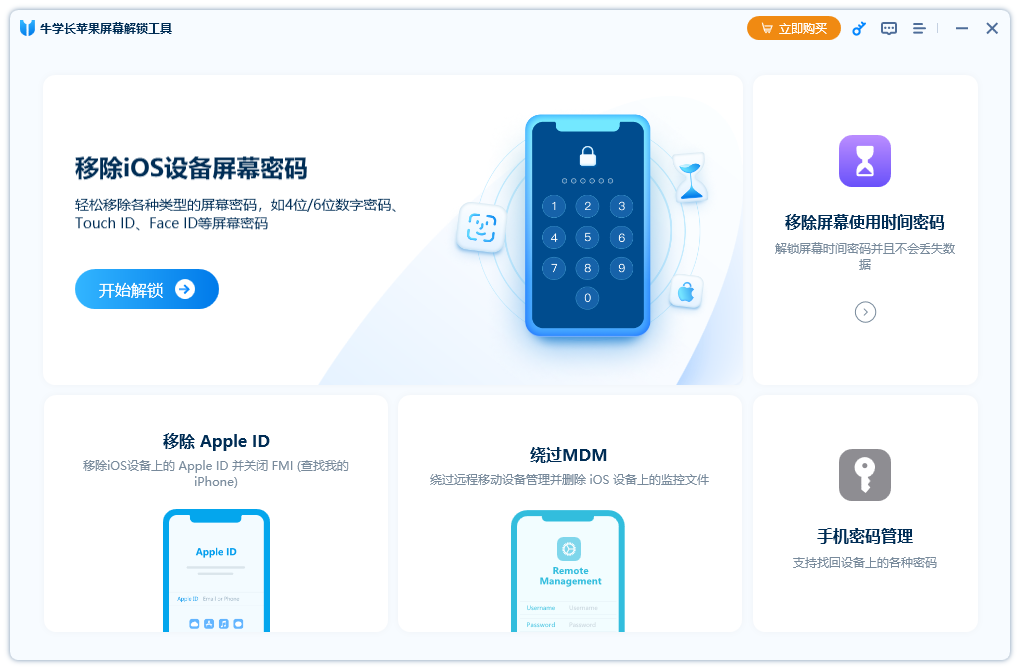
将您的设备连接到电脑,软件将立即检测到它。单击“下一步”按钮。
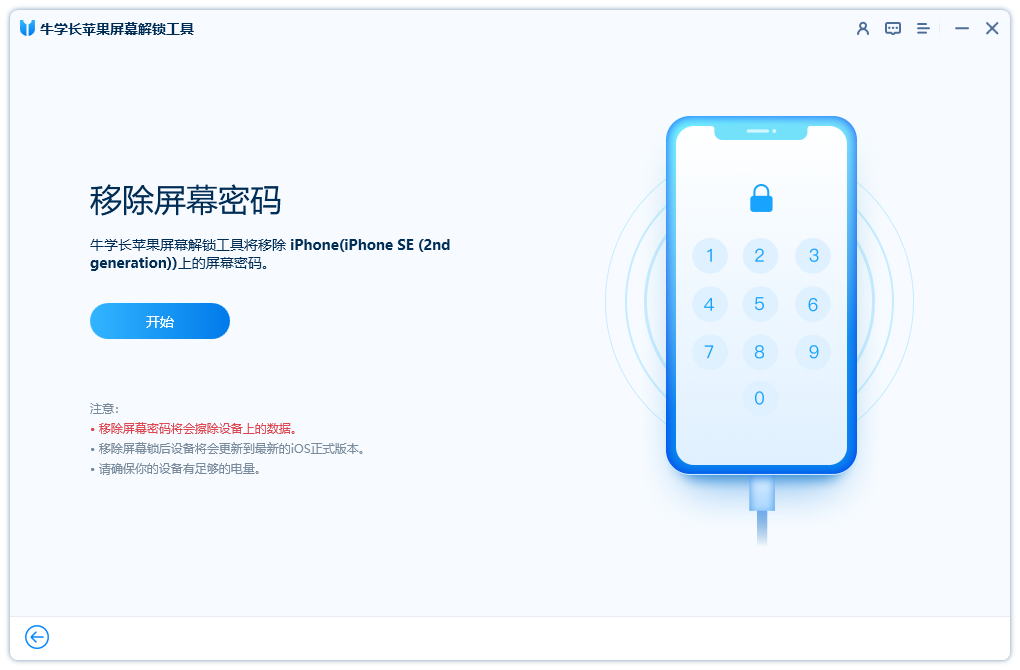
在您所需的位置下载最新的固件包。下载完成后,单击“开始删除”。
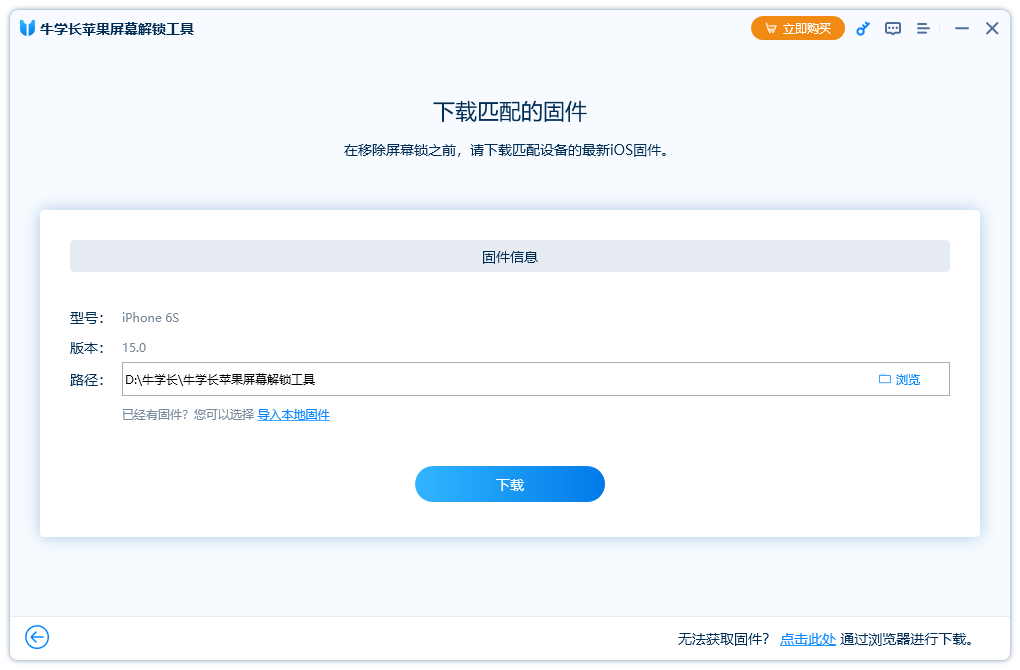
等待牛学长苹果屏幕解锁工具完成解锁和屏幕锁定,您的 iPhone 将在几分钟后重新启动。
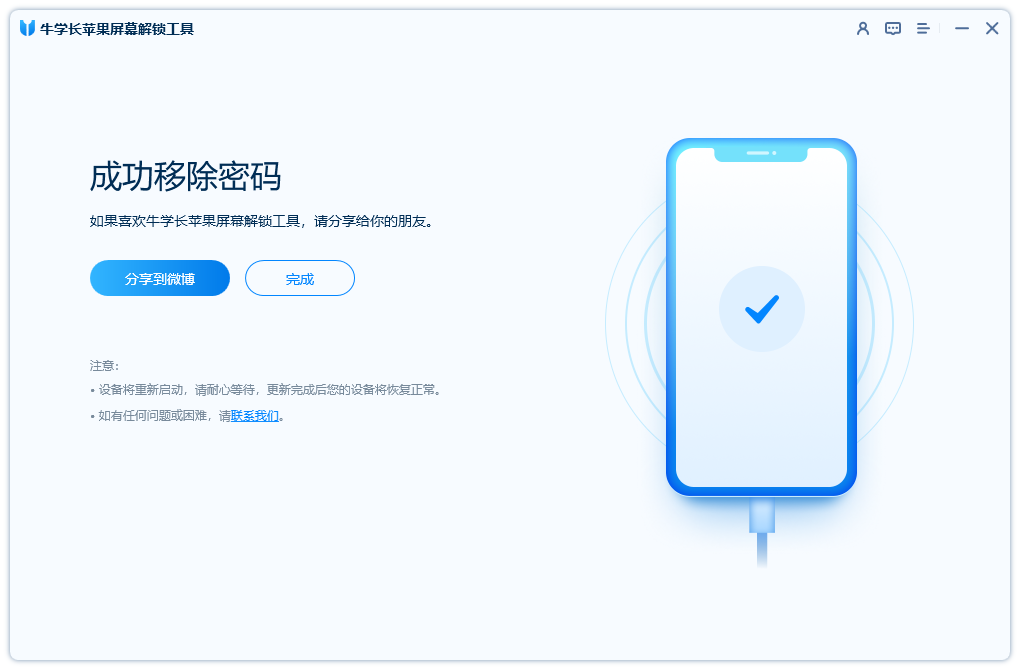
二. 如何使用iTunes解锁iPhone SE
如果您的iPhone SE被禁用并且无法使用密码解锁,您还可以使用iTunes解决问题。一般来说,iTunes 允许您恢复所有数据;因此,您的密码也将在此过程中被删除。因此,在使用此方法之前,您可能需要备份您的 iPhone SE。
要使用 iTunes 解锁 iPhone SE,您需要执行以下操作:
- 将 iPhone SE 连接到电脑并启动 iTunes。
- 如果 iTunes 检测到您的 iPhone SE,请直接单击“恢复 iPhone”。如果没有,请首先将您的 iPhone SE 置于=恢复模式。
- 然后 iTunes 将检测您的 iPhone,并出现一个窗口提示询问您是否恢复 iPhone。
-
单击“恢复”进行确认。完成后,您已使用 iTunes 成功解锁 iPhone SE。

三.如何在没有电脑的情况下解锁 iPhone SE 密码
如果您无法使用电脑,但仍然想知道如何在没有电脑的情况下解锁 iPhone SE,您可以使用以下方法,其中涉及 iPhone 上的“查找我的 iPhone”功能。虽然此方法需要打开“查找我的”功能并登录 Apple ID,但它可以为您完成工作。
如果您的 iPhone SE 已更新到 iOS 15.2 或更高版本,实际上您可以直接在设备上使用 Apple ID抹掉您的 iPhone 。
-
在其他设备或计算机上访问 www.icloud.com/find。然后,使用您的 Apple 凭据登录。
-
选择“所有设备”选项。如果您的 iPhone SE 上启用了“查找我的”功能,您的设备将在那里列出。点击它。
-
然后点击“抹掉iPhone”。这将删除您 iPhone 上的所有数据。密码将与其他数据一起被删除。

- 您的 iPhone SE 将自行重启,无需请求任何密码。
关于 iPhone SE 的常见问题
Q1. 最新的 iPhone SE 是什么?
最新的一款是2022年3月8日发布的iPhone SE 2022,它拥有A15仿生、5G和更长的电池寿命,引起了很多关注。
Q2。如何在没有密码的情况下重置 iPhone SE?
对于 iPhone SE 1st,按住电源按钮和调整按钮,直至看到 Apple 徽标。
对于 iPhone SE 第 2 代和第 3 代:
- 按下音量调高按钮,然后快速松开
- 按下音量调低按钮,然后快速松开
- 最后,按住电源按钮。在屏幕上出现 Apple 徽标之前不要松开它。
Q3。iPhone SE 有面容 ID 或指纹吗?
不,新发布的 iPhone SE 并没有配备 Face ID,但它具有指纹功能,可以用来解锁 iPhone SE。
无论是关于如何解锁 iPhone SE 2020,还是最新的 iPhone SE 2022,我们都介绍了 3 种有用的方法,您可以尝试。对于解锁 iPhone SE 的最通用、最快捷的方式,牛学长苹果屏幕解锁工具可能是首选。期待在下面的评论中看到您的想法。

